在现代社会手机已经成为人们生活中不可或缺的一部分,而手机的功能也变得越来越多样化,其中手机的wifi功能更是让人们能够随时随地与外界保持联系。怎样打开手机的wifi呢?打开手机的wifi其实非常简单,只需要几个简单的步骤就能轻松完成。接下来让我们一起来了解一下手机wifi热点开启的具体步骤。
手机wifi热点开启步骤
操作方法:
1.在手机程序列表中找到并点击“设置”图标。
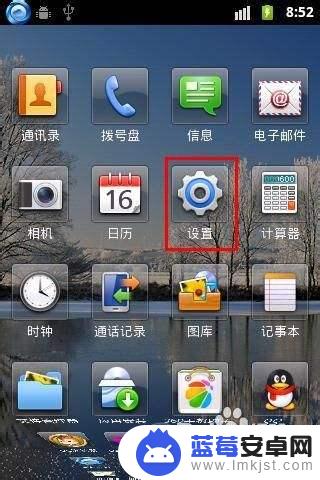
2.在打开的“设置”界面中点击“无线和网络”选项。
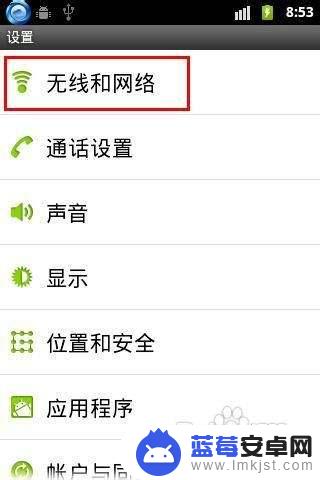
3.点击“无线和网络设置”窗口中的“邦定与便携式热点”选项。
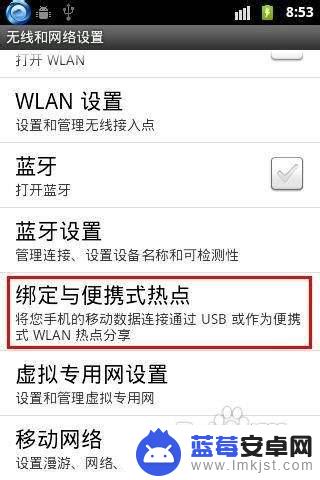
4.在随后弹出的窗口中点击“便携式WLAN热点设置”选项。
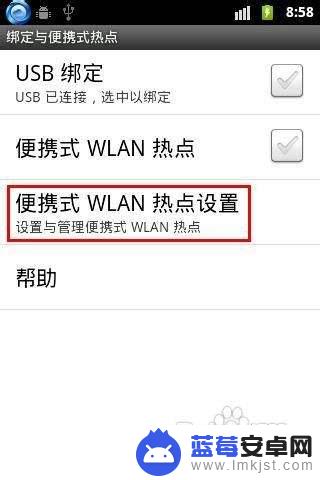
5.在打开的“便携式WLAN热点设置”窗口中点击“配置WLAN热点”选项。
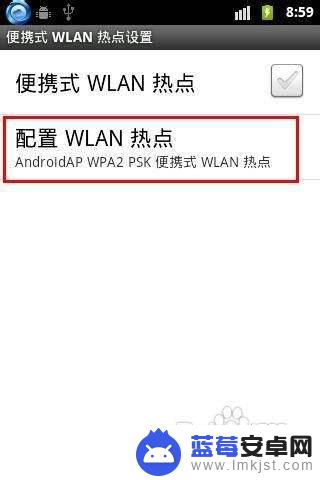
6.然后在弹出的窗口中输入“网络SSID”名称和“密码”,最后点击“保存”按钮。
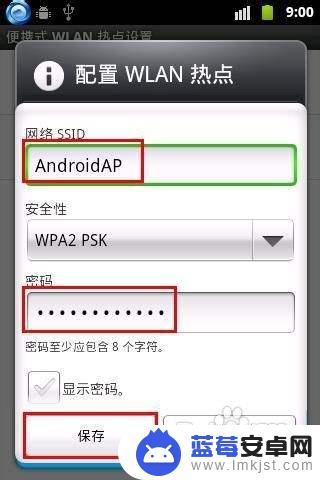
7.接着勾选“便携式WLAN热点”,即可开启手机WIFI热点。
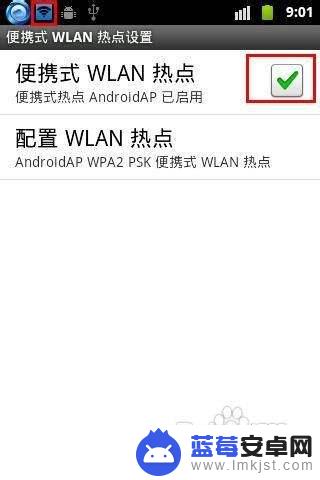
以上就是如何打开手机的Wi-Fi的全部内容,如果遇到这种情况,你可以根据以上步骤来解决问题,非常简单和快速。












